电脑输入法怎么打繁体字 电脑怎么打繁体字快捷键
更新时间:2023-04-18 15:51:44作者:haoxt
默认情况下,我们在电脑上打字都是简体中文,有些小伙伴在和其他地区的用户进行聊天时需要使用繁体字,但是不懂电脑输入法怎么打繁体字。其实电脑键盘打出繁体中文的方法不难,使用输入法快捷键就可以轻松搞定,下面就来学习下电脑怎么打繁体字快捷键。
方法一:
1、如果是自带的微软拼音输入法,或者搜狗输入法。
2、在键盘上按下快捷键【ctrl+shift+F】。
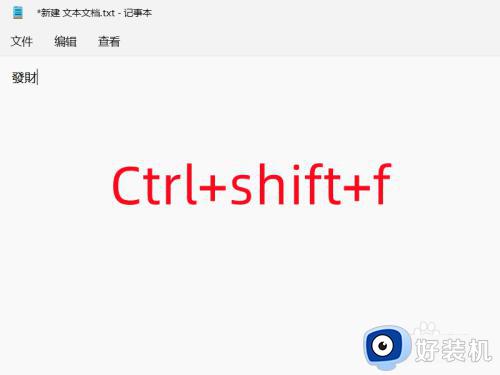
3、再使用输入法打出所需文字,就会打出繁体中文字了。
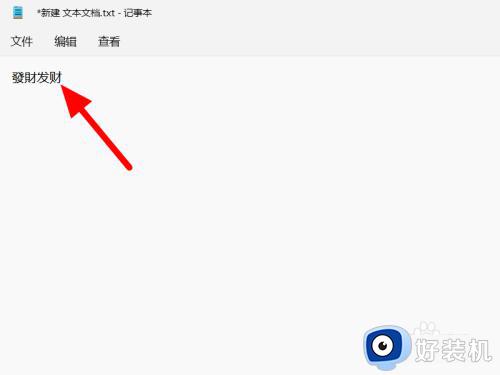
方法二:
1、点击开始--设置,然后点击打开时间和语言选项。
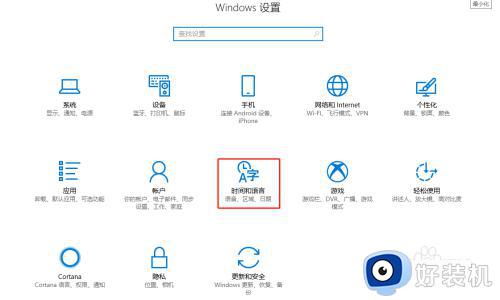
2、选择区域和语言,点击语言下的选项。
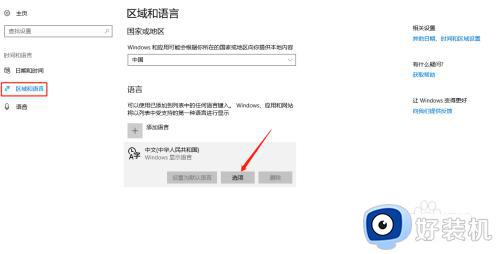
3、选择微软拼音,然后点击选项。

4、点击字符集设置选项,选择简体中文或繁体中文来切换。
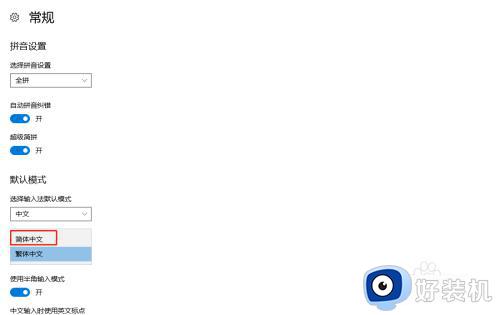
以上就是小编为您带来的关于电脑输入法怎么打繁体字的操作步骤,如果你需要打出繁体字,就可以来学习下这个教程,希望对大家有帮助。
电脑输入法怎么打繁体字 电脑怎么打繁体字快捷键相关教程
- 输入法变成繁体字了怎么改回来 电脑输入法变成繁体字怎么办快捷键
- 电脑繁体字怎么打 怎么在电脑上打出繁体字
- 电脑输入法怎么变成繁体字 让电脑输入法打出繁体字的两种方法
- windows输入法突然变成繁体怎么办 windows输入法变成繁体字了怎么改回来
- 电脑打字突然变成繁体字了怎么办 电脑打字变成了繁体字如何解决
- qq拼音如何切换繁体字体 qq拼音输入法怎么切换繁体
- 微信输入法怎么繁体字 微信输入法繁体字怎么设置
- qq拼音如何切换繁体字 qq输入法怎么切换繁体字
- qq拼音输入法怎么切换繁体 qq拼音输入法如何打繁体字
- 电脑突然打字是繁体字了怎么办 为什么我的电脑打出字是繁体字
- 电脑无法播放mp4视频怎么办 电脑播放不了mp4格式视频如何解决
- 电脑文件如何彻底删除干净 电脑怎样彻底删除文件
- 电脑文件如何传到手机上面 怎么将电脑上的文件传到手机
- 电脑嗡嗡响声音很大怎么办 音箱电流声怎么消除嗡嗡声
- 电脑我的世界怎么下载?我的世界电脑版下载教程
- 电脑无法打开网页但是网络能用怎么回事 电脑有网但是打不开网页如何解决
电脑常见问题推荐
- 1 b660支持多少内存频率 b660主板支持内存频率多少
- 2 alt+tab不能直接切换怎么办 Alt+Tab不能正常切换窗口如何解决
- 3 vep格式用什么播放器 vep格式视频文件用什么软件打开
- 4 cad2022安装激活教程 cad2022如何安装并激活
- 5 电脑蓝屏无法正常启动怎么恢复?电脑蓝屏不能正常启动如何解决
- 6 nvidia geforce exerience出错怎么办 英伟达geforce experience错误代码如何解决
- 7 电脑为什么会自动安装一些垃圾软件 如何防止电脑自动安装流氓软件
- 8 creo3.0安装教程 creo3.0如何安装
- 9 cad左键选择不是矩形怎么办 CAD选择框不是矩形的解决方法
- 10 spooler服务自动关闭怎么办 Print Spooler服务总是自动停止如何处理
